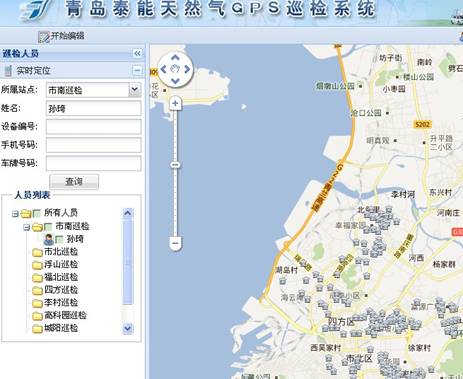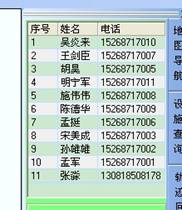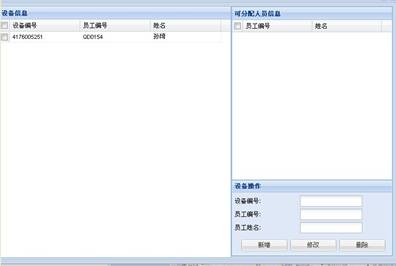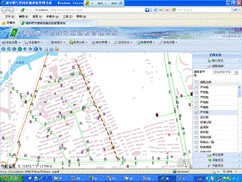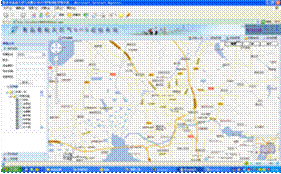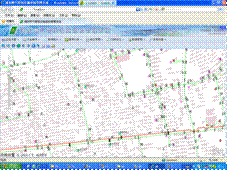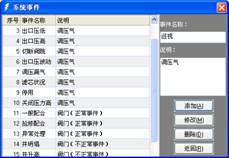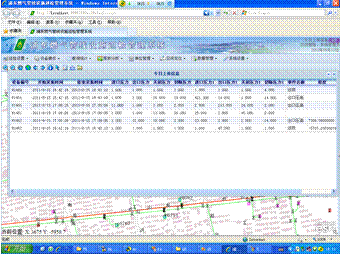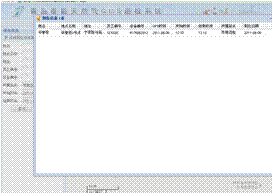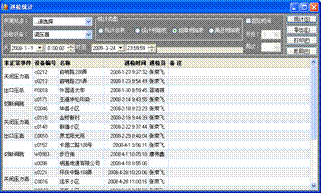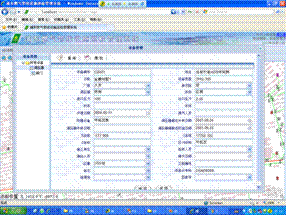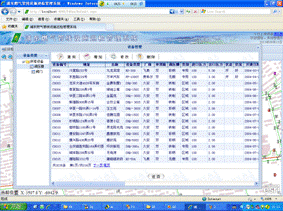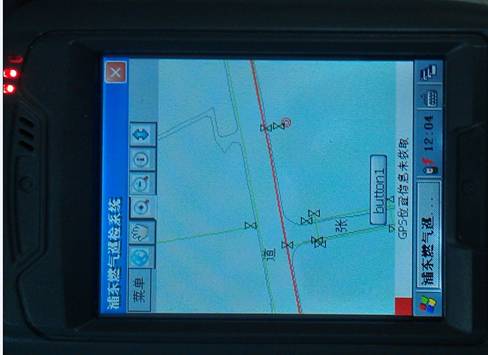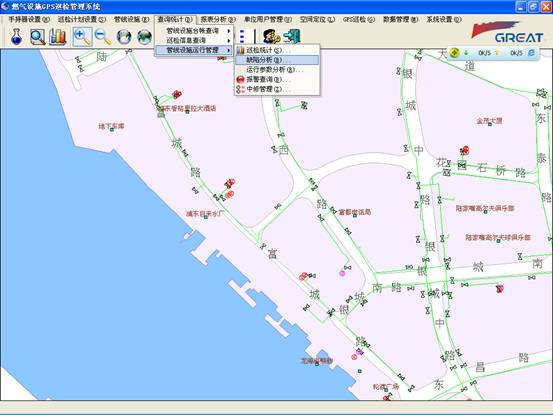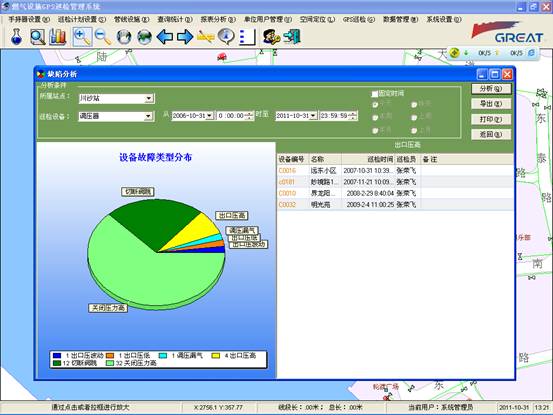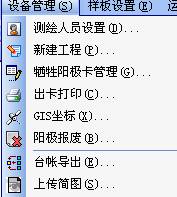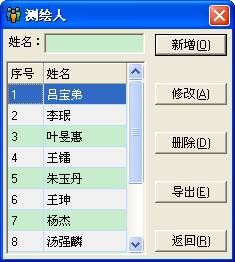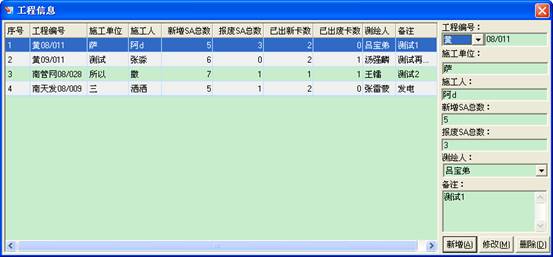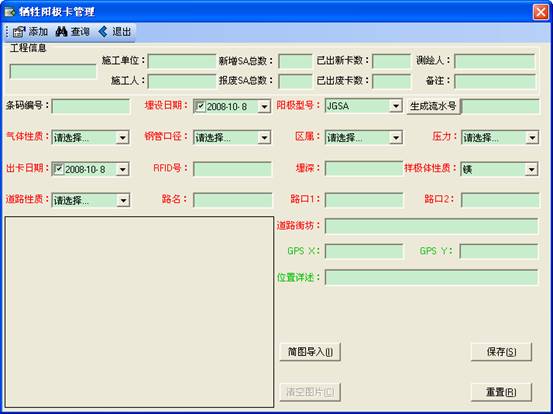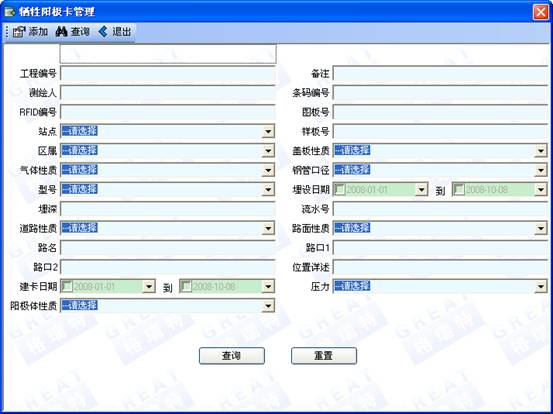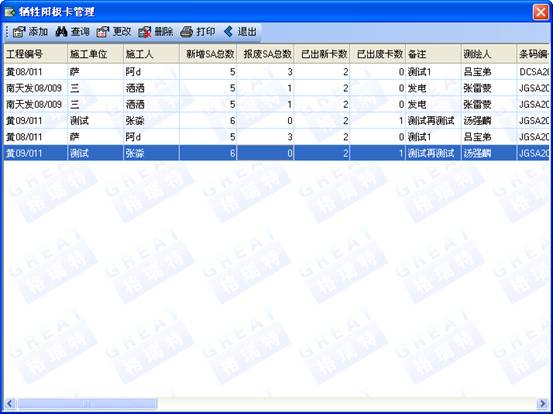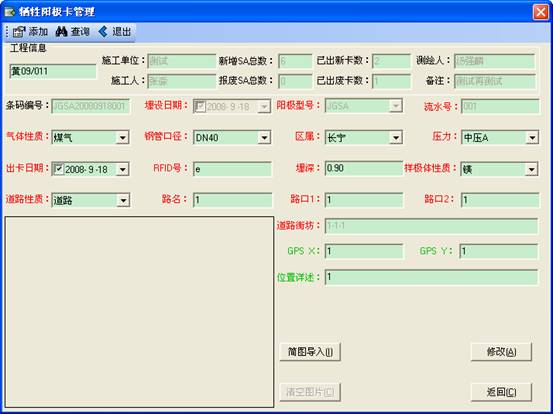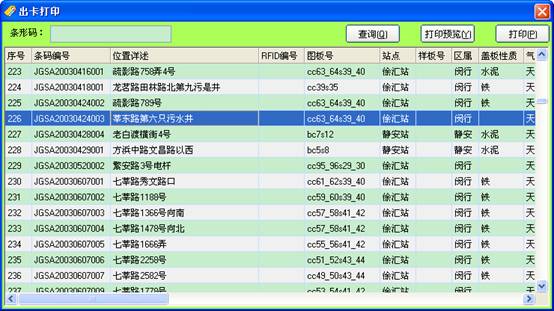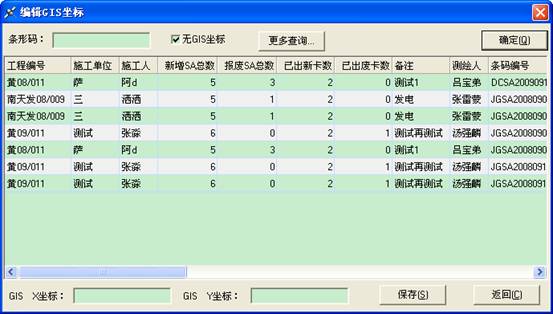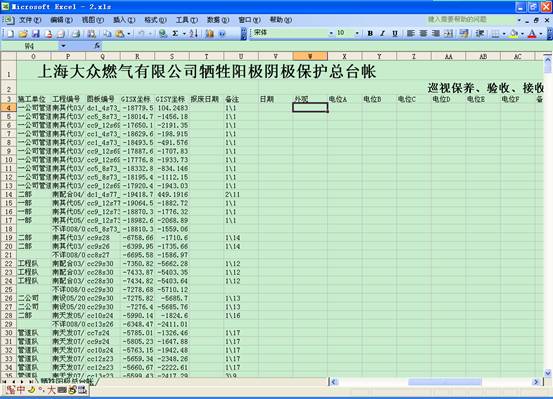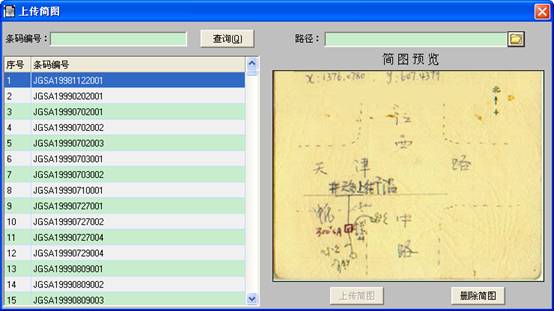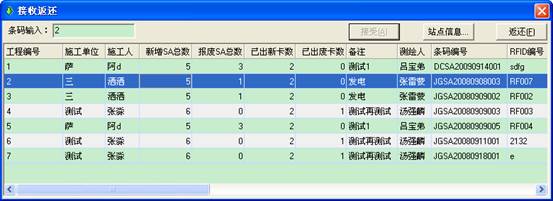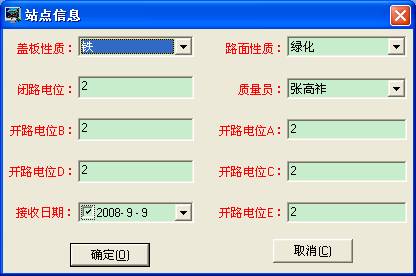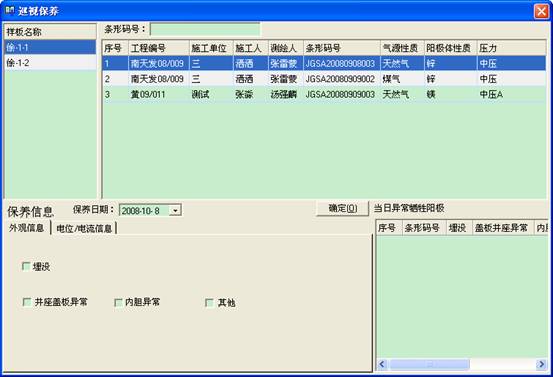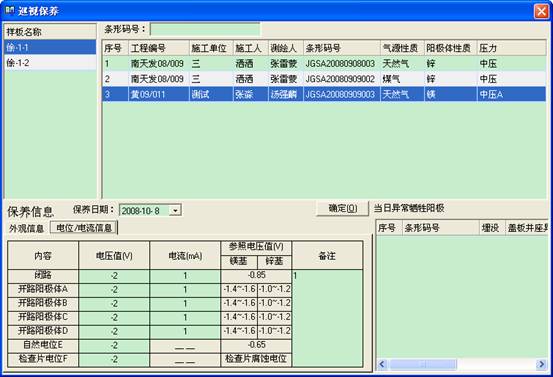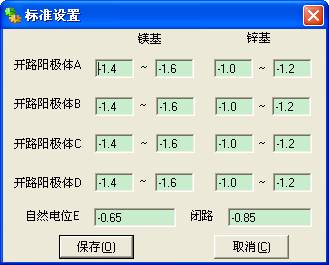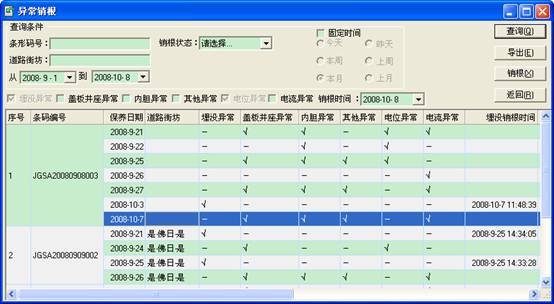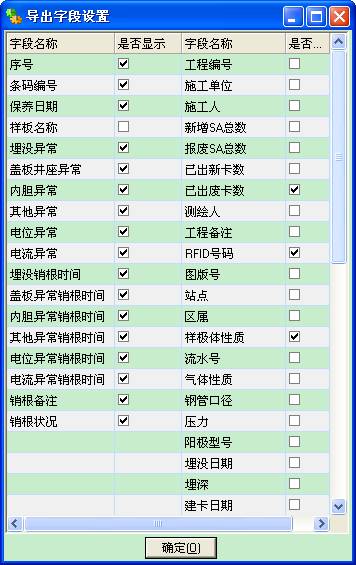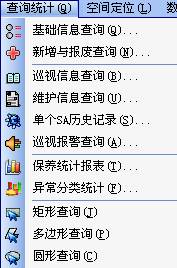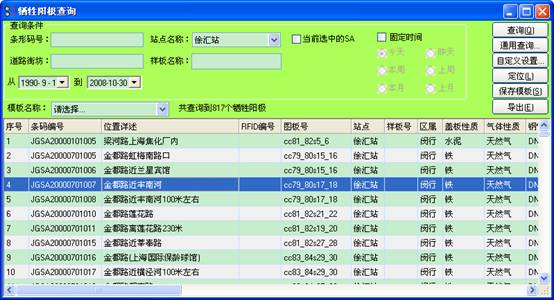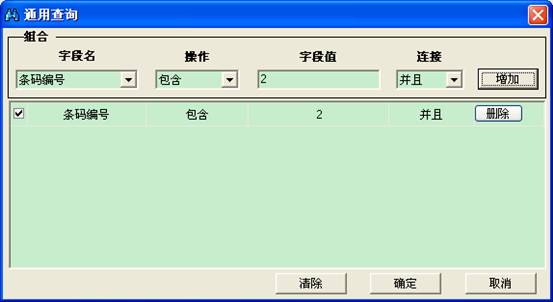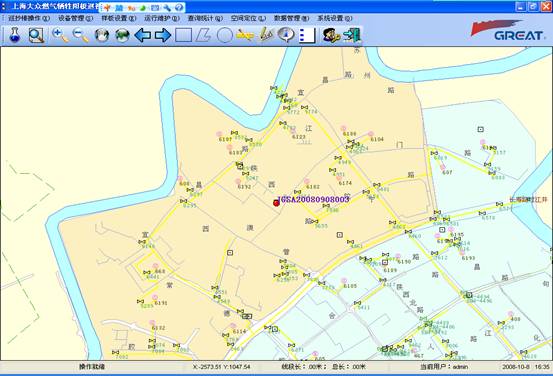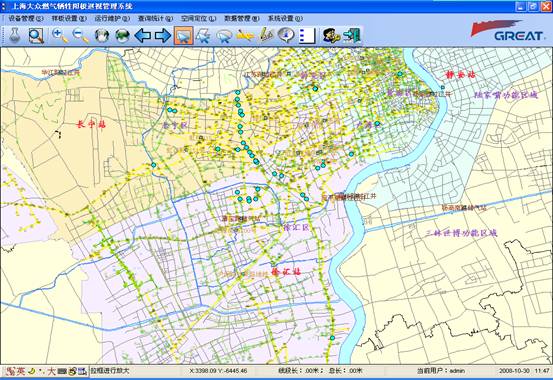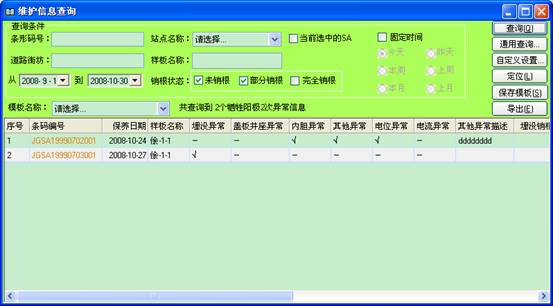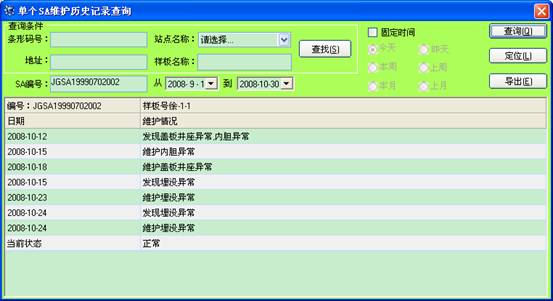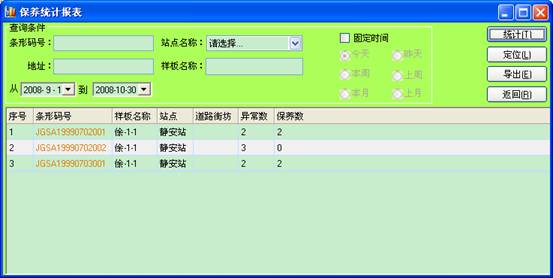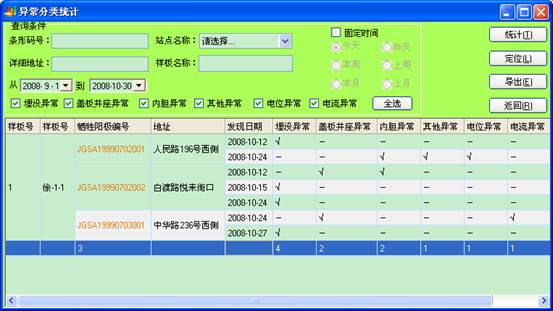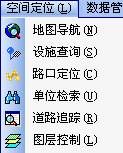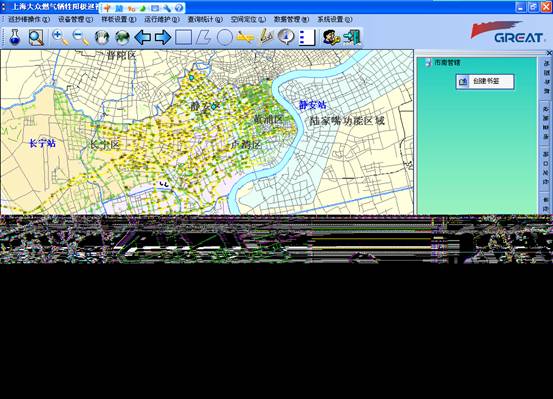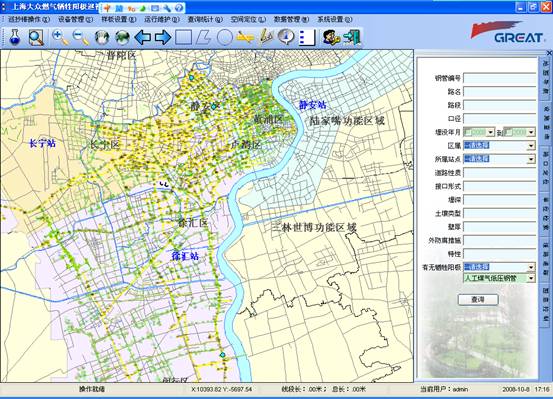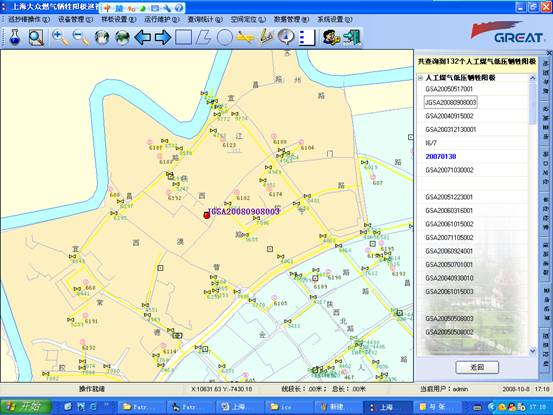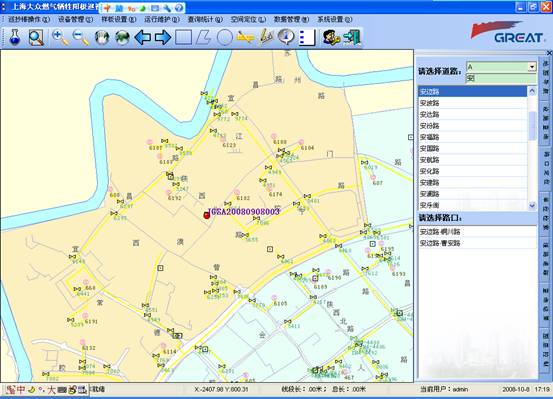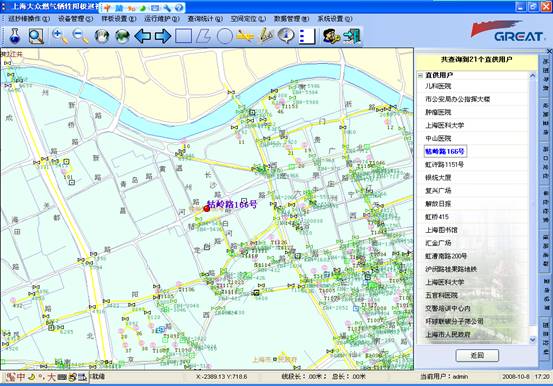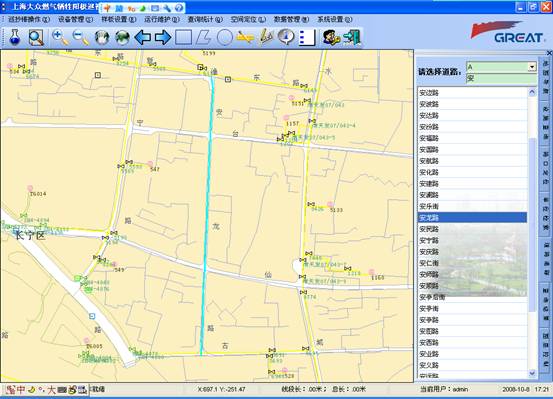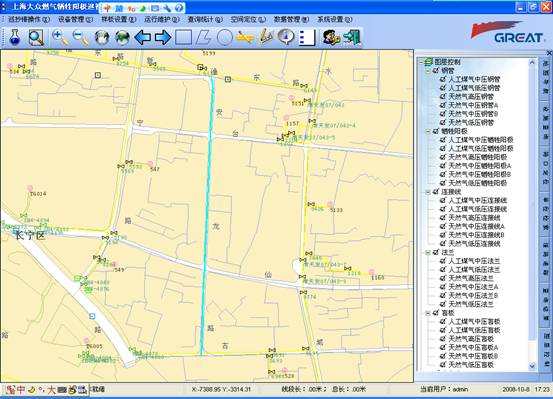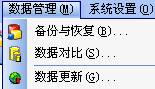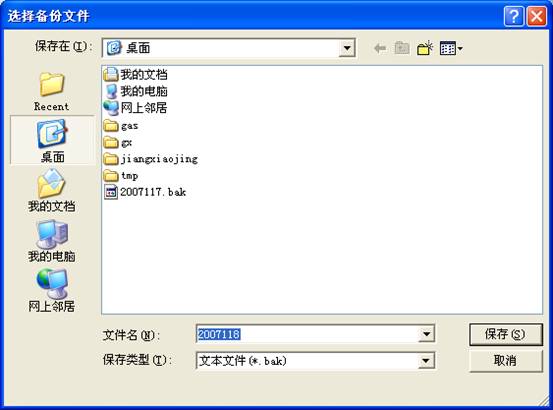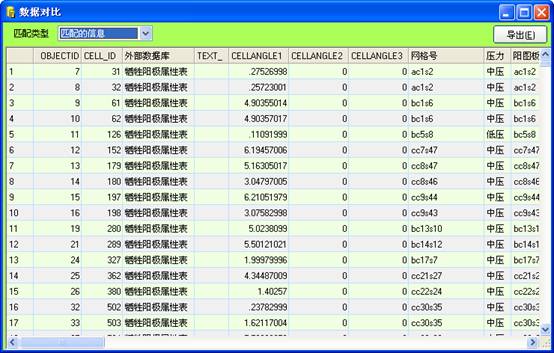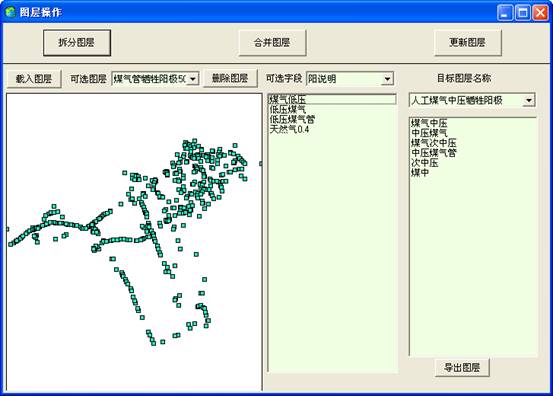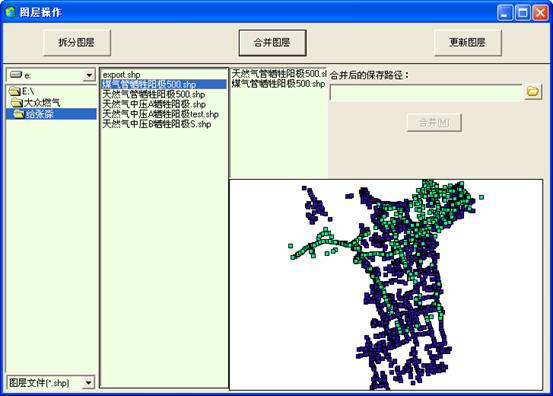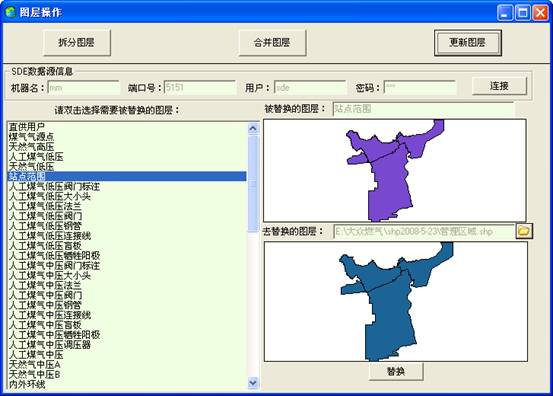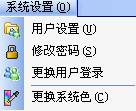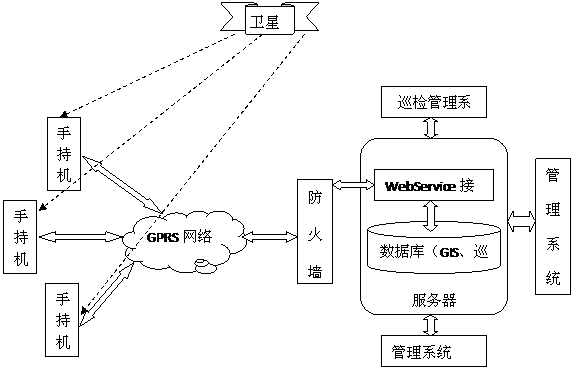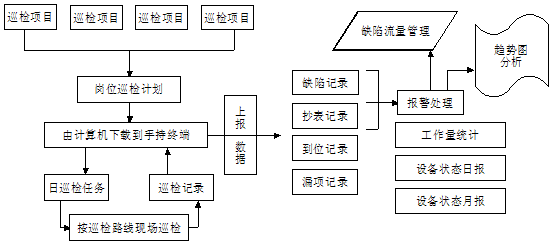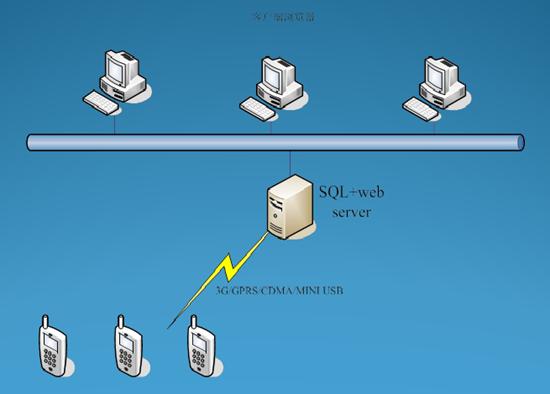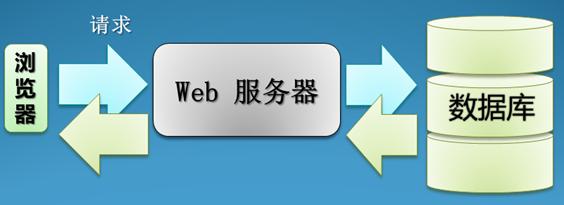详细介绍:
目录
第一节、项目背景
第二节、需求分析
一、 GPS巡检管理部分
第一节 巡检系统基本原理
1、巡检到位管理
1.1巡检人员到位管理
1.2巡检车辆到位管理
1.3人员(车辆)信息基本信息
1.4GPS巡检历史轨迹分析
2.巡检计划编制
3. 现场实时采集管理
3.1图片的实时传输
3.2、现场抄表
4、图表管理
4.1、巡线日报表
4.2管网及附属设施运行管理
4.3管网及附属设施电子台帐
4.4*GIS模块
4.5掌上设施和掌上地图模块
4.6现场拍照或者视频功能:
5、系统维护
5.1、用户管理
5.2、角色管理
6、其他
二、 工程信息管理
1.设备管理
1.1测绘人员设置
1.2新建工程
1.3施工工程卡管理
2.样板设置
3.空间定位
3.1地图导航
3.2设施查询
3.3路口定位
3.4单位检索
3.5道路追踪
3.7图层控制
4.数据管理
4.1备份与恢复
4.2数据对比
4.3数据更新
5系统设置
5.1用户设置
三.视频接入
四、系统关键技术
五、 系统构成
5.1.系统构成
5.2系统管理软件介绍
软件结构介绍
系统管理平台特点
需求分析
第一节、项目背景
**燃气集团,是从事城市燃气开发经营的大型国资燃气企业,专业经营液化气供应和特许经营宁波市的管道燃气业务。经营业务涉及城市天然气供应、液化石油气经营、汽运、船运、燃气工程设计施工和计算机信息软件开发、燃气表具制造等多种业务。**年天然气登陆**,通过天然气转换、老小区天然气接入工程,使天然气走进了千家万户。随着SCADA系统和GIS系统的投入运行,公司在保障用户安全用气、提高监测和调控燃气管网能力方面有了质的提高;
第二节、需求分析
初步了解下来,**燃气集团信息化管理系统主要分为
巡检管理系统、工程管理、视频图像管理系统维护等,对
巡检人员工程施工以及各处视频信息各项监控调度管理功能。
一、 GPS巡检管理部分
第一节 巡检系统基本原理
根据项目需求,系统设计为由GPS对巡检人员进行定位;
定位信息和现场采集的管网及附属设施工作信息由GPRS(CDMA)或者3G网络或者WIFI实时上传到系统管理平台(也可通过USB数据线提供非实时的数据上传)。
系统管理平台对以上数据自动归档保存,并自动统计与分析,提供巡检到位统计和管网及附属设施工作情况两大类报表。结合管线及附属设施的GIS地图和电子台帐,可以实现对管线及附属设施从新建到日常运行、维护保养直至废除的全程管理。
1、巡检到位管理
1.1巡检人员到位管理
巡检人员随身的携带手持式PDA巡检仪同时内置了GPS定位和GPRS通讯模块,定位精度5-10米,巡检人员巡视检查过程中,巡检仪会自动连续记录下当前坐标信息,通过GPRS网络实时发回到系统管理软件,并形成巡视检查的工作轨迹,同时需要采集的信息也通过GPRS网络发回到管理软件,并形成各类型报表。
1.2巡检车辆到位管理
巡检车辆上安装有车载GPS定位仪,定位精度5-10米,在巡检过程中,自动联系记录当前坐标信息,通过GPRS网络实时发回管理中心,并形成巡检的工作轨迹。
在GIS地图地图中对所有巡检人员,巡检车辆或单个巡检人员,巡检车辆的当前位置的实时可以通过监控中心电脑平台显示或锁定跟踪,位置信息上传时间可以根据用户需求设定,5秒-30秒范围。


1.3人员(车辆)信息基本信息
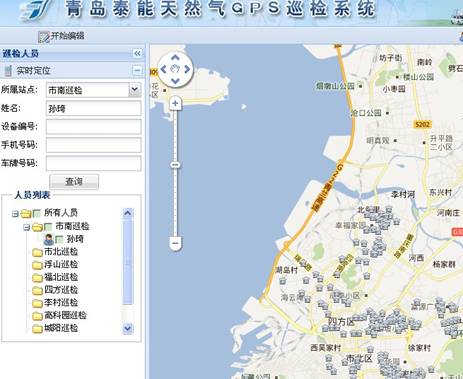
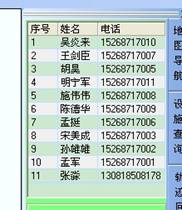
基本人员信息、车辆的信息在系统中和手机号码一一对应,并可以在相应信息中增加列表,对应车辆维修信息以及保险信息,可以随时对这些信息进行编辑和修改。
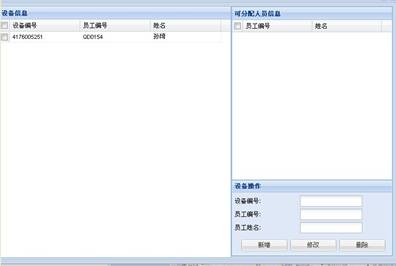
1.4GPS巡检历史轨迹分析
巡检人员实时定位
巡检人员巡检轨迹回放
巡检距离、巡检速度计算
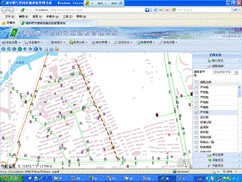
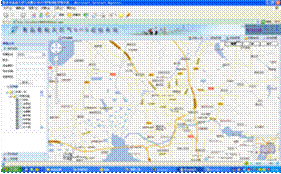
2.巡检计划编制
对巡线过程中管网附属设施构建、修改关联关系。
对管网某些重点管线和区域可在地图上设置关键位置考核点。
巡检计划编制,针对信息点和位置考核点制定巡检计划,包括巡检样板设置,巡检周期设置,可设置日计划、月计划、季度计划和临时计划。
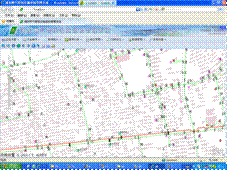
设置巡检人员和不同管网设施巡检工作内容。

下发到手持终端。
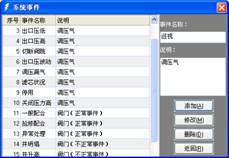
3. 现场实时采集管理
3.1图片的实时传输
可以将现场拍摄的图片实时通过GPRS网络回传到管理平台软件,或者将拍摄的图片及录像资料存入手持PDA设备,回公司后通过USB将所有影像数据传输到电脑管理软件。


3.2、现场抄表
将现场抄到的附属设施的隐患运行数据在现场抄取,并通过GPRS网络将抄取数据实时回传到管理中心软件,同时附属设施的固有属性可以根据燃气公司提供电子档资料预先导入系统,也可由巡线人员现场抄取通过GPRS网络回传到管理中心。


4、图表管理
以报表形式输出各种历史数据及记录
4.1、巡线日报表
通过现场采集信息点的信息和时间和巡检计划做自动比对
通过GPS巡检位置信息和巡检计划设置的巡检考核点位置做自动比对
提供巡检记录明细查询表,可查询巡检人员、巡检地点、巡检设施和巡检时间,巡检停留时间在内的巡检记录
自动分析巡检计划实施中的漏巡,正常巡检,不合格巡检信息
提供巡检人员巡检到位考核报表、巡检计划实施情况报表、设施巡检记录报表等
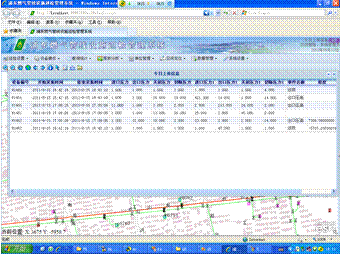
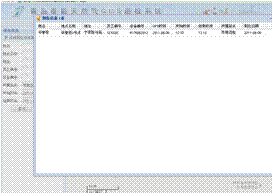
4.2管网及附属设施运行管理
对每次巡检时记录和上传的管线状态和附属设施的工作参数作自动分析
提供每次巡检中管线及附属设施的工作情况和照片的查询
对管线及附属设施的工作情况的历史记录
并按管理要求作各类分析,包括缺陷分析,故障统计,历史参数分析等等
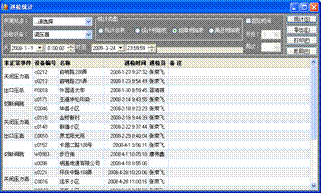

4.3管网及附属设施电子台帐
管网与附属设施的新建,维护,废除以电子台帐的方式纳入系统管理,可方便地搜索查找设备及相关属性,并按巡检采集回的信息及时更新,更和GIS地图(或者GOOGLE地图)的位置信息直接勾连,可在地图上搜索,定位
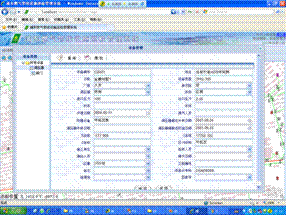
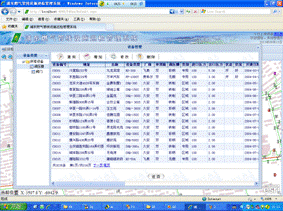
4.4*GIS模块
1) 地图制图
2) 地图浏览
3) 距离量算、Tip查询
4) 设备定位、点图查询
5) 空间定位(地图导航、空间查询、路口定位、单位检索、道路追踪)
图层控制、地图标注、地图打印、地图输出
对管线和现场情况拍照,实时上传
4.5掌上设施和掌上地图模块
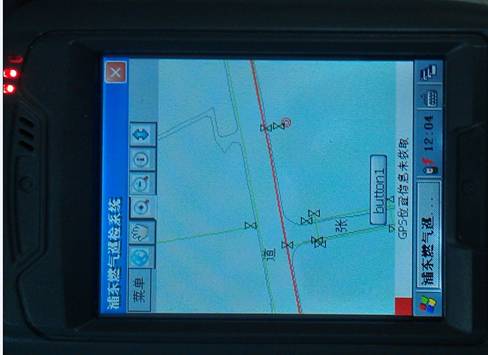
在智能手持终端内可以提供管线与附属设施的信息数据库,提供查找和查询,可方便的查阅到设施的所有详细信息,更可选择装入GIS系统,提供地图功能,所有数据与管理中心的数据同步更新,可大大方便在野外作巡检和日常维护和维修工作。
4.6现场拍照或者视频功能:
巡检过程可对管线或设施现场拍照实时回传到管理中心作为抢险调度依据
巡检过程对设备现场拍摄视频,通过3G网络回传到管理中心作为抢险调度依据,此功能适用于3G网络的PDA

5、系统维护
5.1、用户管理
可根据管理实际需求添加、修改、删除用户信息,修改用户登录密码,并给予用户对系统的使用权限。
5.2、角色管理
可以对系统的使用角色进行描述,以规范管理,可以添加、修改、删除角色记录,并对各种角色的权限进行设置。
6、其他
安检、维修人员也可以进行安检、维修业务时随手携带一个PDA,巡检系统也可以对其进行定位追踪、以便调度。可以通过权限设置把安检、维修人员的定位追踪与巡检人员分离,以适用不同的管理部门,维修检修设备记录可以生成报表及图表。
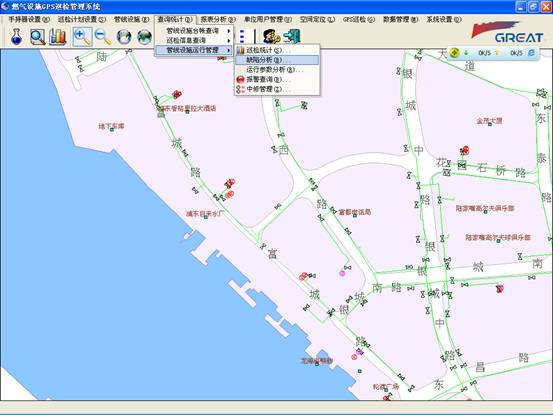
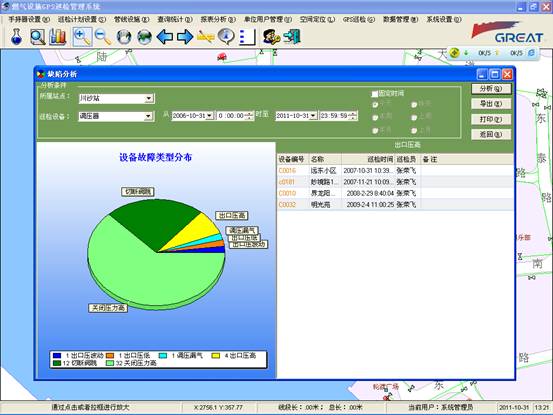
二、 工程信息管理
工程管理部分要求:从工程测绘,新建工程建卡开始,施工过程中上传施工位置,上传隐患,图片信息等,直到移交给运营部门整个流程
1.设备管理
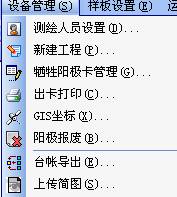
1.1测绘人员设置
查看系统中的所有测绘人员信息,可以做新增,删除,修改和导出等操作,具体操作步骤如下:
在姓名框内输入姓名的时候系统会自动去查找与输入名称相同的人员信息,输入完毕之后如果没有查找到该测绘人那么说明不存在该测绘人,点击新增即可新增该测绘人,(输入的姓名和选中的姓名相同时会提示该人员信息已经存在)点击修改那么当前选中测绘人就被修改成现在输入的名称,点击删除的话就会将该测绘人从系统中删除.点击导出那么就将系统中所有的测绘人信息通过EXCEL的形式导出.
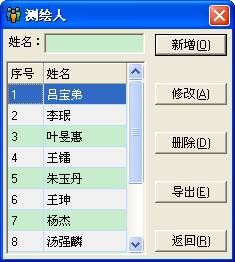
1.2新建工程
查看系统中的所有工程信息,可以做新增,删除,修改操作.具体操作步骤如下:
先选择工程编号信息的固定部分,然后输入非固定部分,填写其他信息,测绘人通过下拉框来选择,点击新增按钮就可以输入一个新的工程信息(如果输入的工程编号重复系统会提示),在左边所有的工程信息中选择任意一条纪录,那么在右边的显示区域就会显示所有的可修改具体信息,输入要修改的内容之后点击修改,该工程编号的具体信息就修改完毕.选中一条纪录之后点击删除那么该工程信息就从系统中移除. 所有操作成功之后系统都有提示对话框弹出
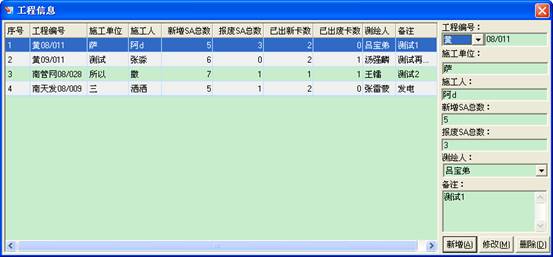
1.3施工工程卡管理
主要是查看系统中所有的施工工程卡信息,可以执行新增,修改和删除等操作,具体操作步骤如下:
1.3.1新增
打开界面时系统默认进入新增界面,首先在工程编号框内输入工程编号信息或者双击,系统会显示出所有的工程信息编号,点击选中之后该工程编号的具体信息就在右边的显示区域显示,选择一个埋没时间和施工工程型号就可以生成一个流水号,同时该施工设备的条码编号就自动生成,然后输入其他的施工工程基本信息,红色字段为必填信息,如果有简图的话点击简图导入按钮,找到简图文件存放所在具体路径,点击确定那么该简图就会在左边的简图显示区域显示,最后点击保存按钮,这样就完成一张新的施工工程卡的建立。保存成功之后会跳出继续编辑下一条还是返回修改的对话框,如果选择返回修改的话那么就返回到刚刚编辑的记录上,你可以对一些具体的属性进行调整。如果编辑下一条的话系统就会回到最初状态你可以继续新增其他施工工程卡。
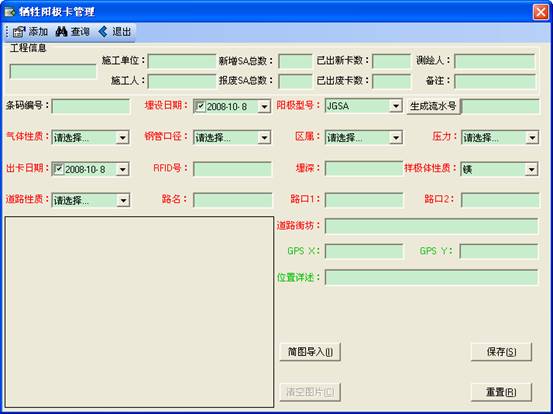
1.3.2查询
点击查询按钮之后系统进入如下界面:
通过在界面上输入具体的查询条件之后,点击查询就会将符合条件的所有施工工程卡信息查询出来,点击重置的话那么所有刚刚输入的查询条件就会被清空。
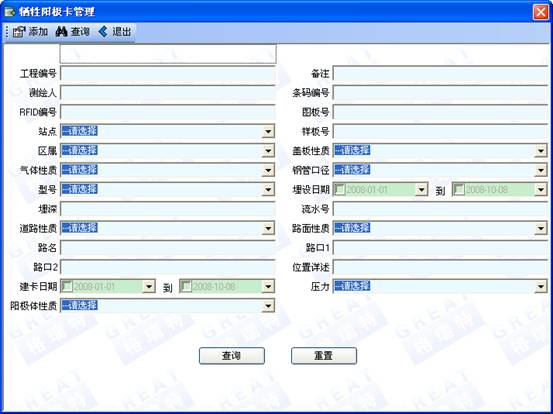
查询结果界面如下:
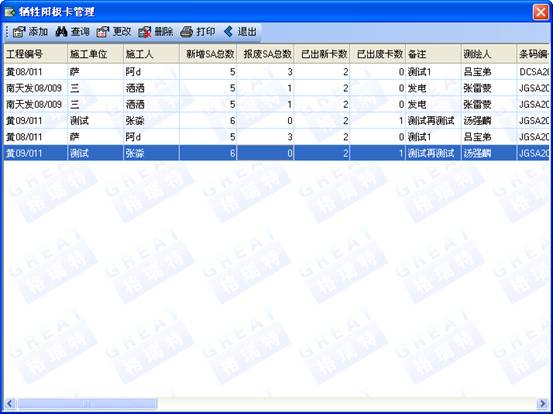
1.3.3修改
在查询出符合条件的施工工程卡信息之后,选中其中某一条,点击修改就会进入修改界面,你可以修改其中的可修改信息,然后点击保存,这样某些基本信息就修改成功了,点击返回的话就回到查询结果界面并且重新定位到刚刚修改的纪录之上
修改界面如下:
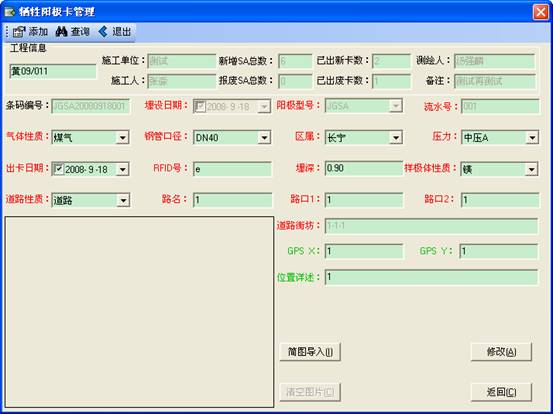
1.3.4 删除
选中一条施工工程卡信息之后,点击删除那么该施工工程卡就从系统中删除,如果是已经分配到样板中的施工工程卡,那么就不能删除。
1.3.5出卡打印
对于系统已经出的卡进行打印操作,通过输入条形码号模糊查找系统中的施工工程卡,通过选中其中一条或者多条纪录来进行打印。
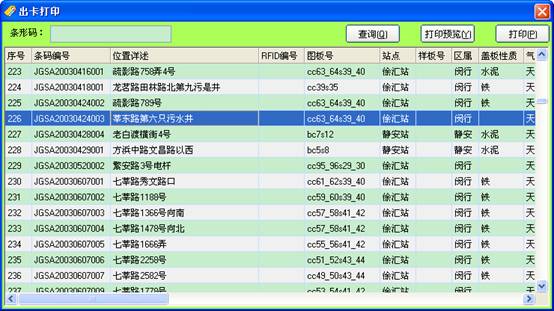
打印结果:

1.3.6GPS实时定位及GIS坐标
施工过程中施工人员实时上传施工位置GPS坐标,在后台查看系统中施工工程卡的XY坐标信息,通过输入条形码号模糊查询,当勾中无GIS坐标复选框时系统就会查询出所有符合条件的施工工程卡信息,同时也可以点击更多查询来输入更加详细的查询条件来缩小查询的结果,最后点击确定,符合查询条件的所有施工工程卡信息就在下面显示出来,选中某一条纪录,在下面的XY坐标值输入框具体的XY坐标之后点击保存那么该信息就存入相应的施工工程基本信息中。
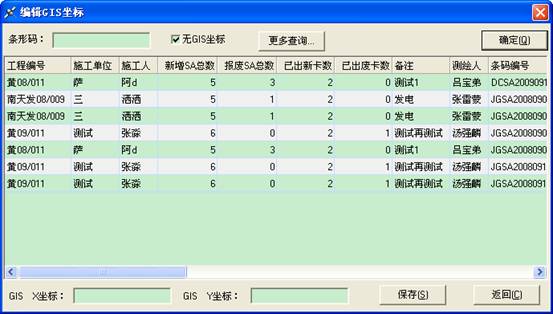
1.3.8工程报废
通过输入条码编号来模糊查询系统内所有的施工工程信息,当鼠标在下面的显示区域移动的时候系统根据该施工工程本身信息来判断能进行报废还是还原操作,如果该施工工程是报废的那么还原按钮可用,点击还原可用将已经报废的施工工程还原,如果是正常的施工工程那么报废按钮可用,可用点击报废将该施工工程报废,对于已经报废的施工工程可用点击废卡打印,对于报废的施工工程进行出卡操作。

1.3.9台帐导出
该功能主要实现对于现有的施工工程台帐数据进行导出,导出的格式是EXCEL,可以导出所有的也可以分站点导出。
首先点击所属站点下拉框,点击之后下面显示台帐的详细信息和最近2次保养纪录,点击导出按钮之后将跳出文件保存对话框,输入名称点击保存按钮那么所查询的所有数据导出到刚刚创建的EXCEL表格中,并且自动生成抬头。

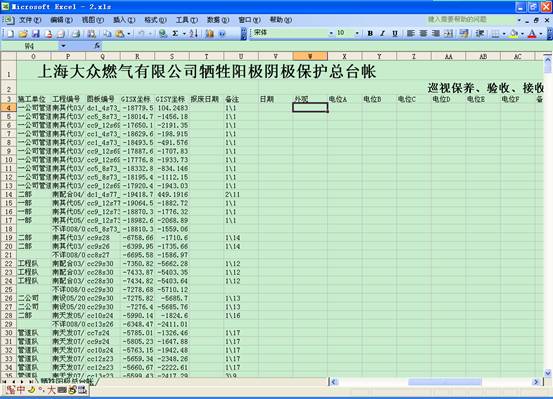
1.3.10简图导入
该功能主要实现对于施工工程的简图的导入
在施工工程的建卡的地方也有简图导入的功能,但为了更加方便对于简图的导入和修改,所以添加了该窗口。在这里你可以直接输入查询条件查询某些或者某一个施工工程,当鼠标在查询结果窗体上移动的时候右边的简图框就会显示相应的施工工程的简图,如果没有图片则为空,你可以通过文件浏览按钮查找图片所在的文件,点击打开之后图片就在浏览界面上显示,点击上传就可以将图片上传到数据库。当该施工工程本身具有图片你仍然可以浏览一张新的图片然后上传,此时该图片就覆盖原来的图片。但点击删除图片的时候则从数据库删除相应的图片信息。
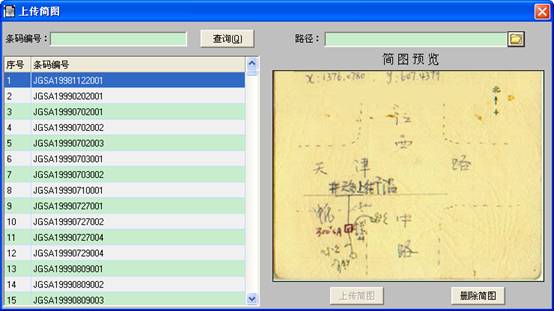
2.样板设置

2.1接受返还
接收的主要功能是将施工工程的分配到具体的管理站点去,只有被站点接收并且填写站点信息的施工工程才能被分配进入巡视保养样板,才能被保养。
首先该功能是站点用户才能使用的功能,通过输入条形码号来查找系统中还没有被站点接收以及被该登录的用户所属站点接收的施工工程卡,查询出符合条件的结果之后当鼠标在显示区域移动时会自动判断该施工工程是否已经被该站点接收,如果接收了那么返还按钮可用,点击返还按钮之后该施工工程的所属站点信息就清空,该施工工程就不再属于该站点。如果该施工工程还没有被站点接收那么接收按钮可用,点击接收那么该施工工程就被分配到该站点,如果是第一次接收那么必须填写施工工程的站点信息,点击接收之后系统会自动判断是否需要填写站点信息,如果需要那么自动弹出窗体,在输入完所有信息之后该施工工程才能该站点的样板接收。
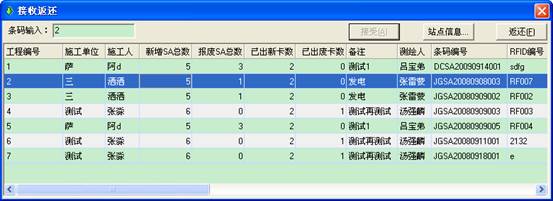
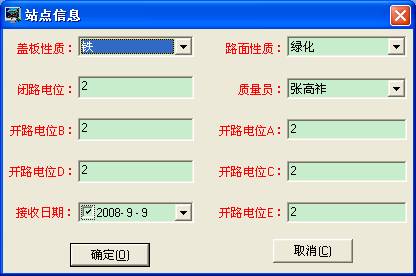
2.2样板分配
该功能主要是建立巡视保养的样板并且将已经被具体站点接收的施工工程分配进具体的样板。
该功能也是属于站点用户才能使用的功能,首先进入界面之后系统根据登录用户所属的站点将所有属于该站点的样板信息显示出来,当前选中样板的具体的可用修改信息显示在右边的显示区域,可用在右边输入新的样板号(具体规则如下――首字表示站点名称第一个数字代表块号,第二个数字代表天数),输入对于样板的描述信息。点击新增那么就新增了该站点的一个新的样板,点击修改就该变了原来的样板信息。当前选中的样板还没有分配具体的施工工程的时候删除按钮是可用的,你可用点击删除来移除该样板信息。
当前选中样板的施工工程信息在下方的样板详细内容中显示,包括所包含的施工工程的条码编号,工程编号等信息,右边区域显示系统属于该站点但还没有被分配的施工工程的标号,可用通过上方的条码标号框的输入来进一步查找,找到要分配进入样板的具体施工工程之后直接双击或者点击向左移动按钮,该施工工程就被分配进当前选中的样板中。在样板详细信息显示框中选中具体一个施工工程双击或者点击向右移动按钮,那么该施工工程就相应的被从当前选中的样板中移除。选中某一个施工工程之后可用点击上下按钮来调整该施工工程在样板中的编号。

2.3运行维护

2.4巡视保养
该功能主要是用来填写采集回来的保养信息,并且通过相应的计算方法来判断是否异常
该功能也是属于站点用户才能使用的功能,打开窗体之后通过登录的用户的信息找出所有该站点的样板信息,在左边样板名称区域显示,右边显示当前选中的样板的简要施工工程信息,但样板中施工工程过的是可用通过条形码号输入框来精确查找。在下方填写保养信息,首先选择一个保养时间,该保养时间必须是今天之前(包括今天)同时是上次施工工程保养信息时间之后的,然后在外观信息选项卡中输入外观信息在电流电位信息选项卡中输入电流电位信息,最后点击按钮确定按钮,这样保养信息就填写完毕。系统会自动判断该保养信息之前该施工工程是否存在未销根的异常,如果是那么系统在点击确定的时候自动弹出异常销根界面,在上面显示着可以销根的异常,你只要选择一个销根时间(销根时间必须是该被销根纪录保养时间之后的一个时间),最后点击确定销根,这样就对此次保养信息之前的所有保养的信息的可销根异常全部进行了销根,如果不对前面的未销根异常销根的话那么此次的保养纪录只会放在保养信息临时表中。系统也会对填入临时表的情况进行提示。填写完毕只会如果是异常的 保养信息那么就会右边的当日异常施工工程区域显示出来。
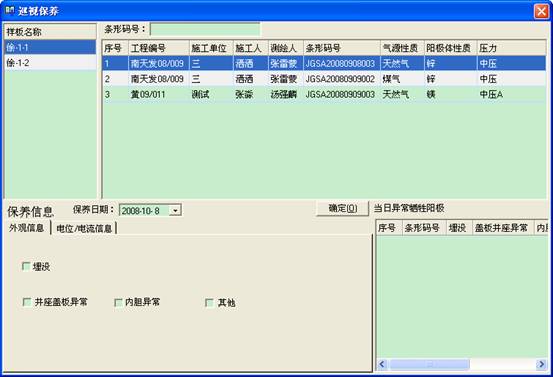
外观信息
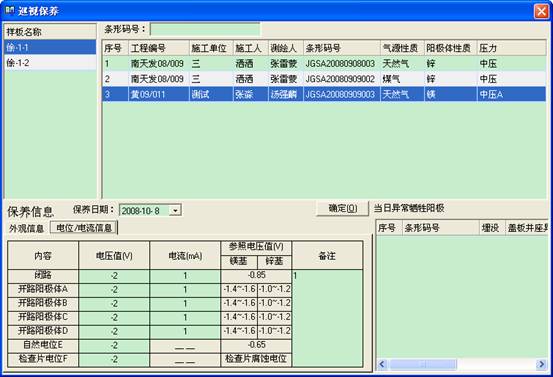
电流电位信息

主动提示销根界面

未销根而填入临时表的提示信息
2.5标准设置
该功能主要是对电流电位异常判断的标准值进行设置,填写号相应的值只会点击保存即可。
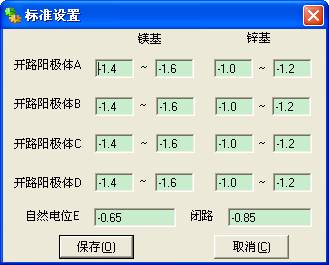
2.6异常销根
该功能主要用来对于一些异常的保养纪录进行销根
打开异常销根界面,通过输入条形码号,销根状态,道路街坊以及时间的限制条件,查询出符合条件的异常纪录,所有信息显示在下方的表格中,当前选中的保养的信息的异常显示在表格上方,一共分为6中异常,当选中纪录拥有哪些异常时上方的相应可勾选框就可用选中,当你需要对某个异常销根的时候只要勾中相应的异常复选框,在销根时间中选择一个具体的销根时间然后点击销根即可。对于那些完全销根(即所有的异常字段已经全部销根)的纪录那么销根按钮就自动变成灰色,同时销根操作不可逆,某个异常一旦销根之后就不能进行修改。同时选择的销根时间不能必保养纪录的填写时间还要早,系统在销根的时候会自动判断是否有该施工工程的该异常的未销根纪录,如果存在那么系统自动销根。提供了对于所有异常纪录的导出功能。
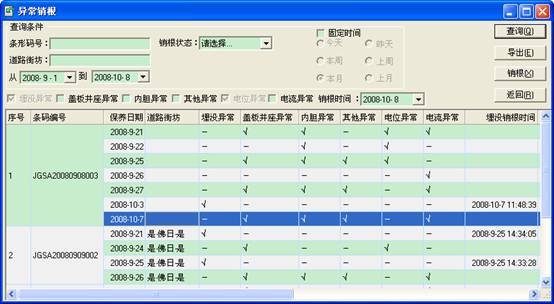
2.7维修单导出
该功能主要为用户提供一定时间内未销根的异常施工工程信息的导出
通过输入的一定时间来查询该时间段内所有的异常的并且没有销根或者部分销根的施工工程信息,通过导出功能用户可用将这些查询的信息通过EXCEL的形式导出,方便用户逐个进行保养。同时提供了异常信息导出字段的自定义设置,不同的用户可用根据自己的需要导出需要的字段属性。在这里将属性分为施工工程基本信息和保养维护以及异常信息,具体操作如下:
点击自定义设置按钮,跳出导出字段设置窗体,只要将需要导出的字段打勾即可,在下方提供了全选和重置按钮方便了用户选择。当什么都不设置时采用用户前一次设置的导出字段。

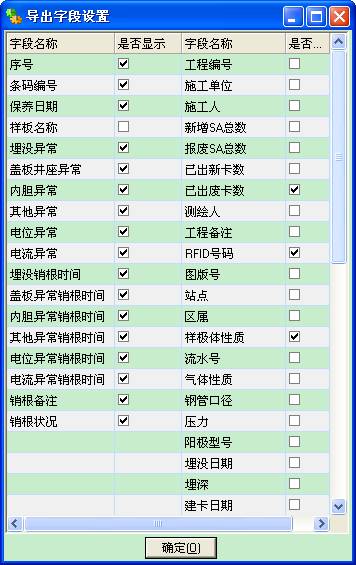
2.8查询统计
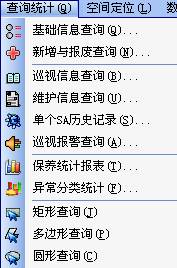
2.9基础信息查询
实现对于系统内所有的施工工程的基础信息的查询
当勾中当前选中SA复选框的时将空间查询(矩形,多边形,圆形等查询)的结果作为一级查询条件,通过输入条码编号,道路街坊,站点以及样板名称等限制条件作为二级条件来查询一定时间范围内的施工工程的基础信息,查询结果在下方显示。
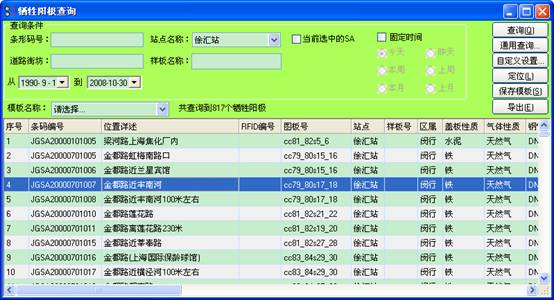
系统还提供了另外一种查询方式—通用查询,可以通过通用查询来进一步详细二级查询条件,可用具体到每一个可查询字段,具体操作步骤如下:
点击通用查询按钮打开通用查询界面,在字段名下拉框选择具体查询字段,在操作下拉框选择具体操作符号,在字段值中输入查询条件,最后添加连接符,点击增加之后可用继续添加其他查询条件,操作方式和其前面一样,当输入完毕之后点击确定即可。
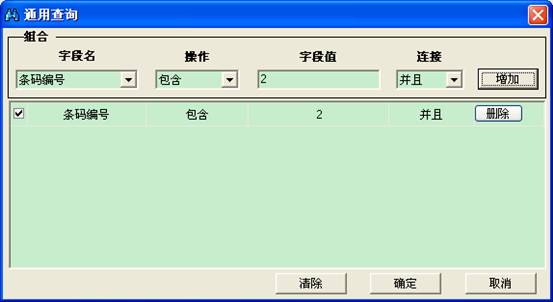
自定义设置的使用在前面维修单导出的地方已经介绍,具体操作方式一样,不在介绍,请参照前面操作。
系统还提供了对于施工工程的单个或者多个定位。
单个定位是双击查询结果界面的具体的某一行,系统会根据施工工程的具体编号来找到相应图层,并且在地图上突出显示。双击之后地图就会自动定位到该施工工程的具体位置,效果入下图:
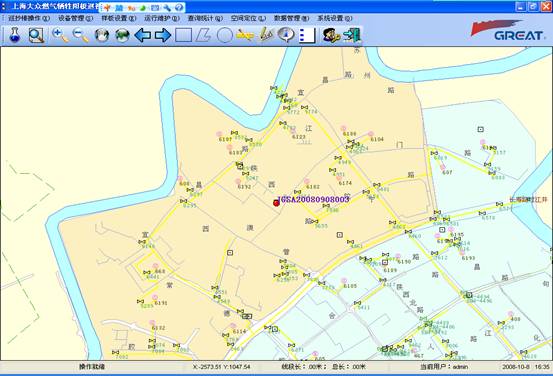
多个定位是当你查询到多个施工工程的时候,点击定位的按钮,系统就自动计算包括所有要定位的的施工工程的最小矩形范围,然后主动在视图调整到这一区域,并且在上面高亮显示所有的被定位施工工程,具体效果如下:
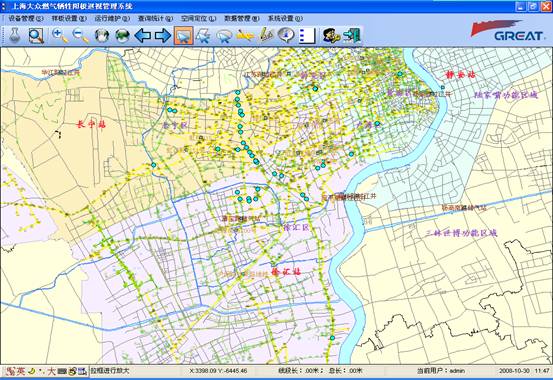
2.10新增与报废查询
实现对于系统在某一具体时间段内的所有新增和报废的施工工程的查询具体界面如下:首先选则类型,分为新增和报废两种类型,然后输入具体的时间范围即可,点击查询之后就在下方显示所有符合条件的施工工程。你也可以点击导出按钮将所有的信息通过EXCEL的形式导出。

2.11巡视信息查询
实现对于一定时间范围内的施工工程的巡视保养信息的查询。
当勾中当前选中SA复选框的时将空间查询(矩形,多边形,圆形等查询)的结果作为一级查询条件,通过输入条码编号,道路街坊,站点以及样板名称等限制条件作为二级条件来查询一定时间范围内的施工工程的保养信息,查询的结果在下方表格中显示。其他的功能如通用查询,自定义设置,定位和导出和前面介绍的一样,具体的操作步骤请参考前面的。

对于查询出来的施工工程当鼠标移动热点字段(红色显示的字段)时鼠标的状态就会发生变化,点击之后就会显示该施工工程的基本信息,入下图所示:

2.11维护信息查询
异常信息的查询的条件和上面的维护信息大同小异,只是多了一个销根状态的选择,这里将销根状态分为3种,默认的查询是查出未销根和部分销根的,你可以通过手动点击来更换查询条件。查询的结果和维护的信息不同,这里显示的是异常的基本信息,其他的功能如通用查询,自定义设置,定位和导出和前面介绍的一样,具体的操作步骤请参考前面的。该查询结果界面上也有热点字段,你可以通过点击查看该施工工程的具体信息。
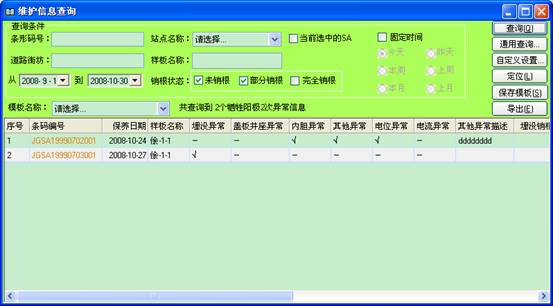
2.12单个SA历史纪录查询
主要实现对于一个施工工程从开始建立到现在为止的的所有保养和维护纪录的查询和分析。
首先通过输入具体的查询条件来缩小可供选择的施工工程的号码,你可以在条码编号,地址,站点,样板等条件来模糊查找。点击查找之后系统将所有符合条件的施工工程号码放入后台,你可以在下面的SA编号框中输入号码来查找具体的某个施工工程,当输入或者双击SA编号框的时候,所有可供选择的施工工程的号码将在一个下拉框中全部列出。

当然如果你知道整个牺牲的号码,你可以直接在里面输入。确定号施工工程的号码时候,你可以选择查询的时间范围,默认是查询整个施工工程的历史信息。点击查询,该施工工程的历史信息就在上面全部显示出来。
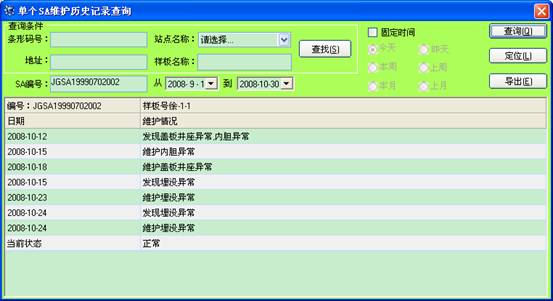
2.13保养统计报表
统计符合统计的条件的施工工程的在某一段时间内的所有异常的次数和保养的次数,界面如下:输入统计条件之后点击统计,显示该施工工程的某些重要基本信息,最后列出了该施工工程的异常数和保养次数。定位和导出的功能和前面介绍的一样。
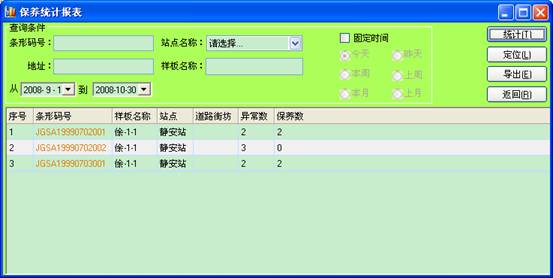
2.14异常分类统计
统计该一定时间内的施工工程各个异常发生的次数
通过输入具体的统计条件,统计各个异常的发生的次数。你可以选择所有的异常也可以选择其中的任意组合来统计,具体异常只要选择和不选择下面的复选框即可。为了方便选择提供了全选按钮,点击之后该按钮变是成全不选。定位和导出的功能和前面介绍的一致。
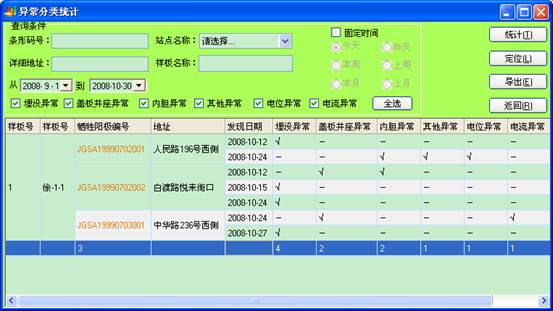
2.15保养报警信息查询
该功能主要实现对于在180基础之上的浮动天数之内未保养的施工工程的查询。
可以手动改变浮动值,点击查询之后列出符合条件的施工工程的最近一次保养新信息,也提供了自定义字段的设置和导出功能。

2.16图形查询
矩形查询
参照其他快捷按钮的矩形查询
多边形查询
参照其他快捷按钮的多边形查询
圆形查询
参照其他快捷按钮的圆形查询
3.空间定位
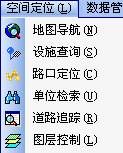
3.1地图导航
点击地图导航之后跳出地图导航面板,你可以在右上方导航区域右击创建书签,
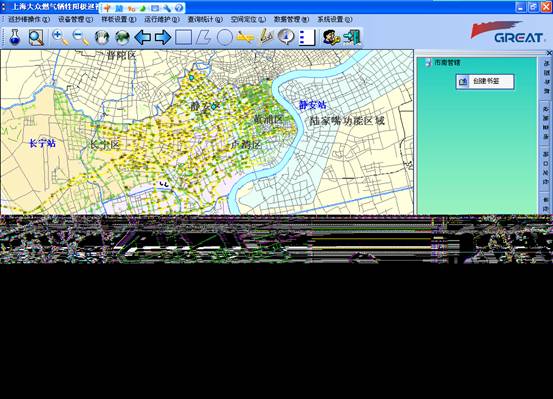
跳出如下对话框,输入书签名称之后确定就创建了该地图区域的一个书签。下次进来的时候你可以点击该书签直接定位到该区域。

3.2设施查询
点击设施查询之后跳出设施查询面板:这里主要是对于6个钢管图层和6个施工工程图层要素的查询
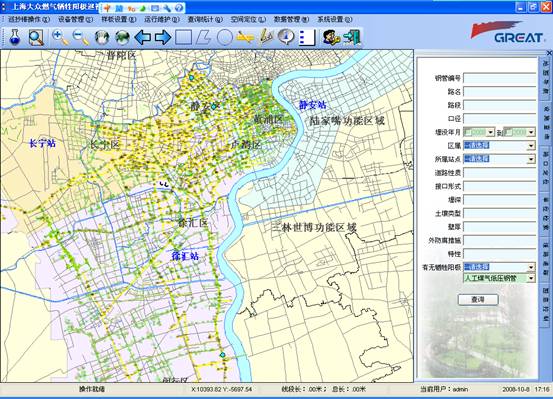
输入一定的查询条件之后点击查询,出来符合条件的设施,点击某一个具体设施之后地图将自动定位到该位置。
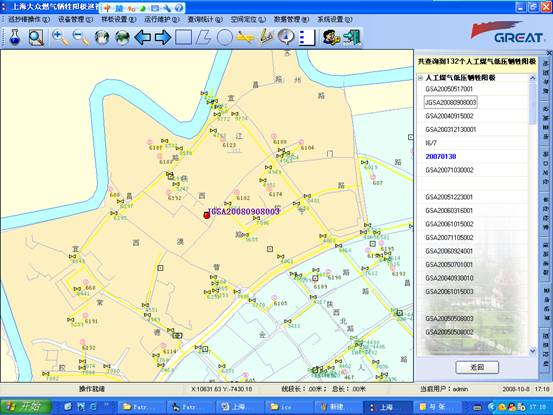
3.3路口定位
点击路口定位之后跳出路口定位面板:
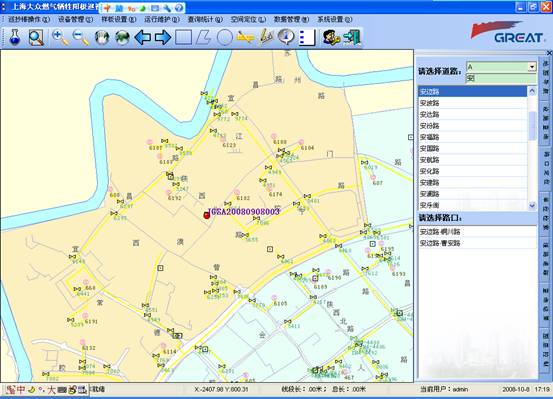
通过路名首字母的名称来查询具体的路然后通过输入道路的名称在进一步查找道路,点击具体的路之后跳出所有与该路有关的道路交叉口,双击交叉口之后道路自动定位到该位置。
3.4单位检索
点击单位检索之后跳出单位检索面板:

通过输入名称来查询单位,点击查询之后列出符合查询条件的结果,点击某一具体设施之后地图自动定位到该单位所在的区域
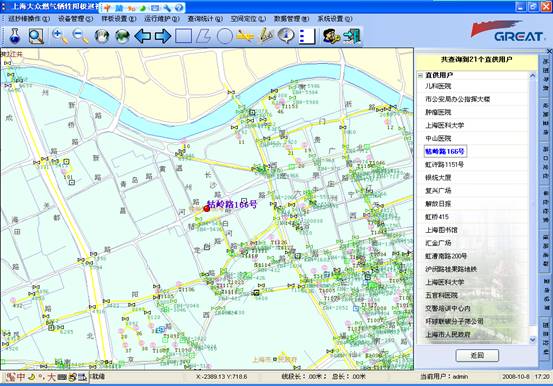
3.5道路追踪
点击道路追踪之后跳出道路追踪面板:
通过道路名称的首字母来找到该道路,通过输入道路的首字来进一步查找,点击具体道路之后系统定位到该道路所在的区域。
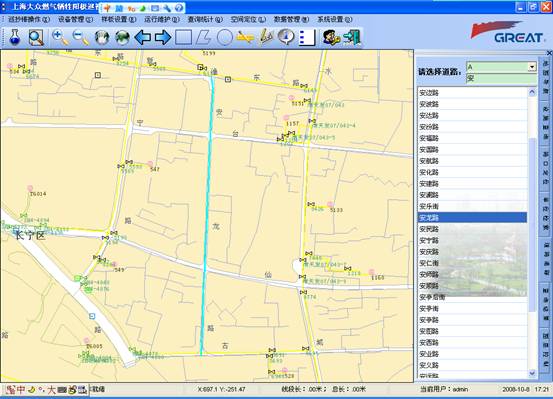
3.7图层控制
通过该功能实现对图层显示与否,右击具体的图层名称可以设置图层的显示颜色,线型大小等参数确定之后将保留该设置,下次进入的时候然后已该配置显示。
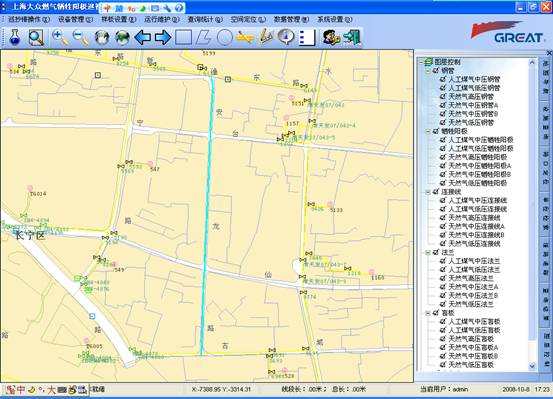

4.数据管理
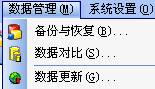
4.1备份与恢复
对于数据库进行备份和恢复的操作,界面如下,点击文件打开的按扭,选择文件保存路径,当选择好路径之后,备份按扭就可以使用,点击开始备份,备份完毕之后左下方的状态将变成"数据备份完毕,请小心保管好备份数据!"
数据恢复的操作与备份一样,但使用该功能的时候请与系统管理员联系,获得同意后再使用该功能

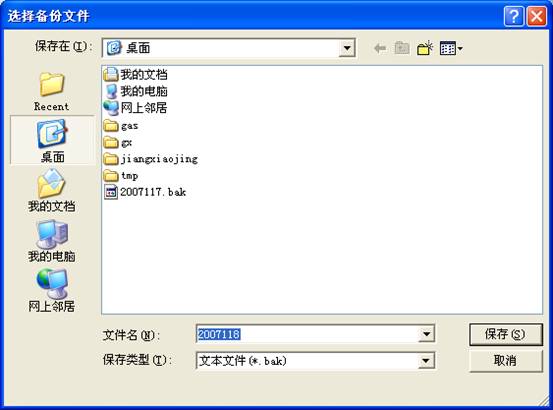
4.2数据对比
主要实现对现有数据库中地图数据包含的施工工程的信息和施工工程台帐信息的比较,可以找出两者匹配的内容以及施工工程地图信息中独有的和施工工程台帐信息中独有的信息,管理员可以通过比较找出差异的施工工程来补卡或者补充地图上的施工工程信息。可以实现对于所有对比数据的EXCEL导出。
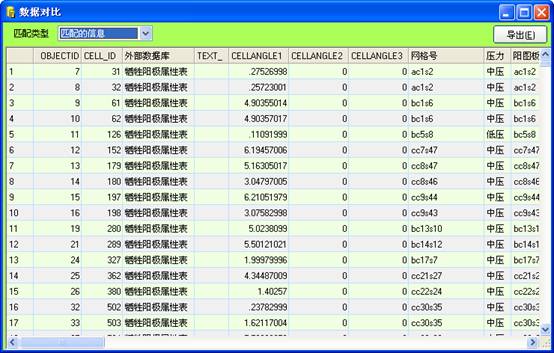
4.3数据更新
主要实现对于系统中施工工程和其他地图信息的更新。
该功能实际是调用与主程序独立的的程序来实现的具体操作如下:
l 拆分图层
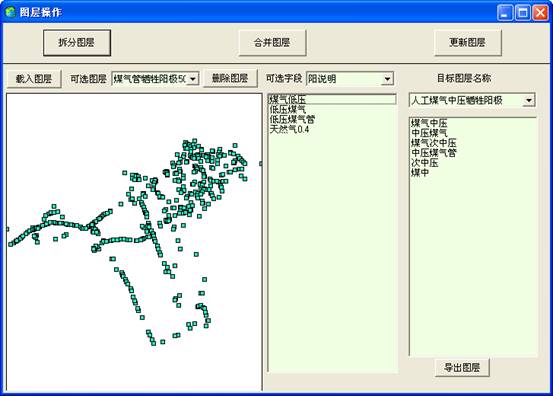
该功能实现将现有的人工煤气和天然气施工工程拆分成6个新的图层。
具体的操作方法是先点击载入图层,将要拆分的图层加载进来,在可选字段下拉框中选择用来作为拆分的字段,通过字段的值来拆分整个图层的记录,通过双击字段值来移动字段的值来决定改值是否作为导出的条件。最后点击导出图层,将图层保存在默认文件夹DATA下。
l 合并图层
该功能实现将一个或者多个数据底图合并成一个图层。
具体方法是通过文件查找功能找到数据地图存放的文件夹,双击要合并的图层此时该图层名称移动到右边要合并的图层显示区域内,并且在地图上简要显示,当选中2个以上图层之后就可以指定合并后输出的文件名,点击导出即可。但是如果选择的图层类型不匹配那么就会提示导出失败。
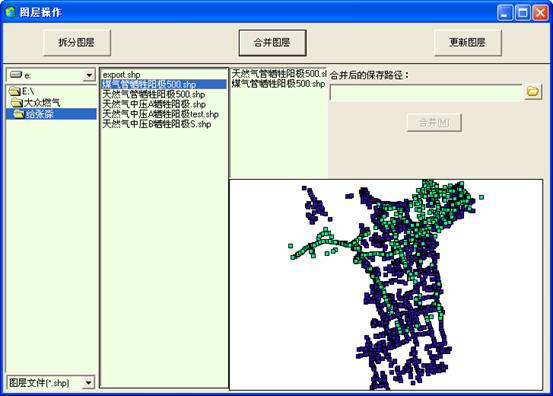
l 更新图层
该功能实现刚刚拆分或者合并的图层和现有数据的某一个具体图层的替换。
首先输入正确的机器名和端口号,该机器是现在地图服务所在的机器(服务器的名称),端口号是地图服务所占用的端口,用户名和密码分别是SDE用户的名称和密码。点击连接,如果输入的信息正确那么就会提示连接成功,在左边显示框中就会出来所有的该地图服务的图层,如果提示连接失败那么请检查填写的连接信息。
连接成功之后就可以双击左边图层框内击要替换的图层,该图层的在右侧上方的地图显示框内显示,通过文件查找要替换的文件,选择之后在右侧下方的地图显示框内显示,点击替换之后下方的图层就开始替换原来数据库中的图层。
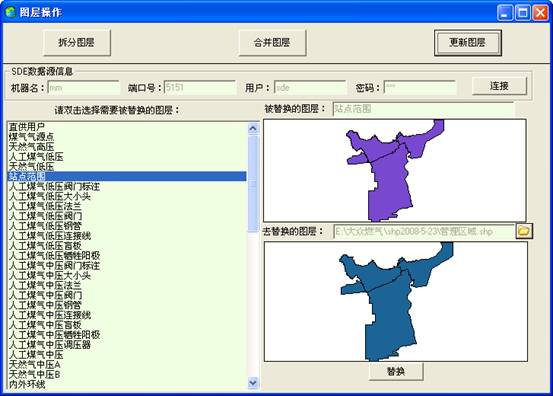
5系统设置
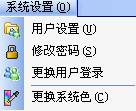
5.1用户设置
弹出用户设置对话框之后,点击角色信息之后,创建一个角色,点击添加按钮弹出角色设置对话框,填写一个角色名称,如系统管理员。然后在右边选择可以供该角色操作的具体按钮确定即可
三.视频接入
实现功能:
兴光煤气共有10几个站,每个站有4-5个监控摄像头,要求将视频图像接入到信息化管理系统内,在本系统内显示。
四、系统关键技术
GPS定位技术
全球卫星定位系统(Global Positioning System简称GPS)是随着现代科学技术的发展建立起来的一个高精度、全天候和全球性的无线电导航定位、定时的多功能系统。它利用位于距地球2万多公里高的由24颗人造卫星组成的卫星网,向地球不断发射定位信号。地球上的任何一个GPS接收机,只要接收到三颗以上的卫星发出的信号,经过计算后,就可以报出GPS接收机的位置(经度、纬度、高度)、时间和运动状态(速度、航向)。 目前,没有任何一种传统的导航定位技术能够达到GPS这样的高精度、高速度、全天候和全球性的性能。
GIS地理信息系统
GIS(Geographic Information System)是近些年来迅速发展起来的一门新兴技术。它作为制图学、计算机技术、地理、遥感、统计、测绘、通讯、规划和管理学科交叉运用的产物广泛地运用在各个领域。在本系统中,主要用于在计算机系统中对地图的显示和管理以及燃气管线信息的管理。
RFID无线射频识别
RFID电子标签每个可提供独一无二的序列号编码,并有多种封装方式,适合在野外环境使用。
GPRS网络介绍
GPRS(General Packet Radio Service,即:通用分组无线业务)是相对于传统的GSM传送方式,具有“高速传输”、“永远在线”、“按量计费”和“自如切换”等优点,全面提升移动数据通信质量。
高速传输、快捷:峰值传输可达53.6Kbps,超过GSM技术3-5倍(与网络情况有关)永远在线—方便:只要激活GPRS应用后,将一直保持在线状态。
3G网络:
3G是“第三代移动通信技术”(英语:3rd-Generation)的缩写,也就是IMT-2000(International Mobile Telecommunications-2000),是指支持高速数据传输的蜂窝移动通讯技术。3G服务能够同时传送声音(通话)及信息(电子邮件、实时通信等)。3G的代表特征是提供高速数据业务,速率一般在几百kbps以上
五、 系统构成
5.1.系统构成
管理系统由三部分组成, 即手持设备部分、系统管理中心部分。
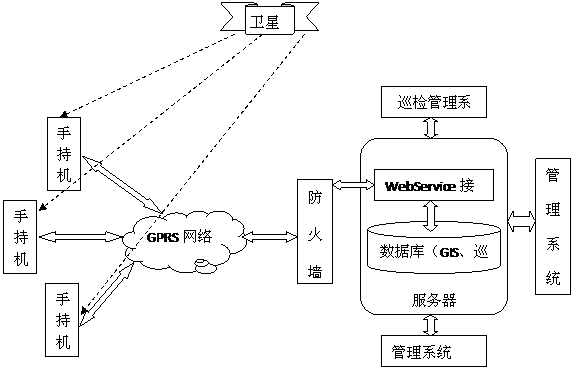
系统总体设计图
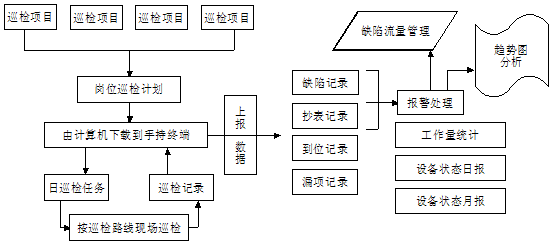
工作流程图
根据项目要求及使用环境要求,防护系统选用了防护等级达到IP65的工业级手持式巡检仪,无源型全密封设计的电子标签,软件采用B/S结构(网页浏览方式)设计,避免了C/S结构(客户端方式)安装客户端麻烦,访问速度慢,系统稳定性差的弊端。
5.2系统管理软件介绍
软件结构介绍
软件采用先进的B/S结构,应用SQLSERVER,WEBGIS等核心技术开发,地形道路图使用GOOGLE MAP。(GOOGLE MAP为免费的道路地形GIS资料,每年会做一定的更新,在用户还没有建立或购买测绘道路地形数据时,是较理想的选择,既可提供较准确的道路地形资料,又可为用户节约大量的地图购买和每年更新的费用,也避免了可能发生的地图资料版权法律纠纷)
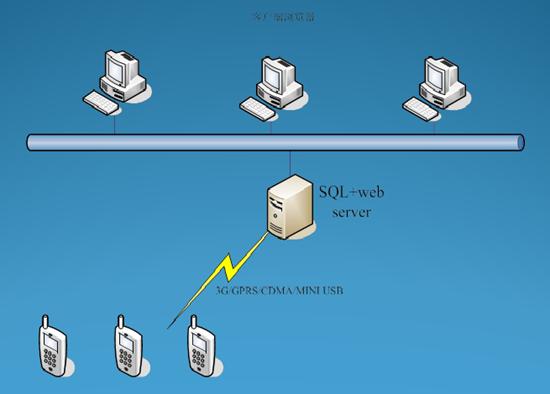
软件网络结构示意图
巡检数据,管网及附属设施GIS资料,电子台帐信息,用户信息等系统管理软件数据统一发送并保存在一台数据库服务器中,并由该服务器负责以网页形式发布软件。用户可用任意电脑由局域网或者是外网直接用浏览器访问使用软件,不需要安装任何客户端软件。这样不仅大大提高了使用软件的便利性,更加强了系统的稳定性,确保了系统数据的安全和可靠性,又避免了由于客户端软件带来的系统不稳定性,同时系统的维护工作量大大降低。

软件结构示意图1
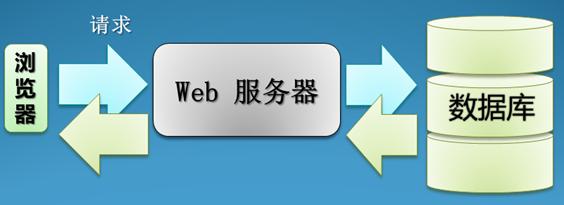
软件结构示意图2
系统管理平台特点
采用SQL网络型数据库
支持C/S和B/S结构
可远程维护,自动版本升级
开放的数据接口
稳定性
作为管线日常维护一个比较重要的系统,必须能高可靠的连续运行,本系统本着经济实用,高性价比的原则设计,从系统结构、设计方案、技术保障等方面综合考虑,采用B/S结构设计,设立单独的数据和通信服务器,使得系统能保证稳定可靠。
硬件充分考虑野外的使用环境,选用工业级的巡检仪和适合多种安装方式的信息点,确保系统的稳定性。
先进性
系统采用全WEB页面的方式,包括先进的WEBGIS技术。
巡检仪集成了RFID,GPS,GPRS和摄像头等功能,更好的满足了巡检人员现场
使用的实际需求,并为以后系统向现场抢修,维护的使用提供了良好的基础。
可扩展性
系统提供标准的数据库接口
可方便的导入其他数据库资料,或是excel、CAD资料,为系统数据导入提供便利
可输出入管网及附属设施台帐资料和工作信息到其他管理系统,方便用户实施大管理平台的系统集成
维护便利性
地图采用了GOOGLE MAP,可以免维护自动做更新(同时也可人工添加图层修绘制道路及其他信息)
系统数据及软件发布由一台数据服务器完成,系统维护工作量小
管网及其附属设施资料和地图可以通过GPS坐标导入、CAD图纸导入、手工绘制等多种方式编辑
1. 南阳天然气公司
2. 上海大众燃气
3. 上海浦东燃气销售公司输配所
4. 上海燃气浦东销售有限公司营业所
5. 上海市北燃气
6. 上海市天然气管网公司输配部
7. 上海天然气管网公司供气部
8. 上海天然气管网供气部金山输配
9. 上海市北燃气等公司,
10. 上海金山燃气,
11. 湖南岳阳华润燃气
12. 上海青浦燃气
13. 吴淞煤气制气厂
14. 浙江湖州新奥燃气
15. 宿迁中石油昆仑燃气
16. 建湖中石油昆仑燃气
17. 徐州中石油昆仑燃气
18. 射阳中石油昆仑燃气
19. 东台中石油昆仑燃气
20. 宝应中石油昆仑燃气
21. 东海中石油昆仑燃气
22. 泰州中石油昆仑燃气
23. 洛阳新奥燃气
24. 青岛泰能燃气集团
25. 沅江中石油燃气有限公司
26. 潜江华润燃气有限公公司
27. 潮州中石油
28. 大庆燃气
29. 昆明华润燃气有限公司
30. 宜城华润燃气有限公司
31. 赤峰华润
32. 慈溪华润
33. 上海吴淞煤气制气厂
34. 齐鲁石化
35. 辽宁华锦化工集团
36. 江西三美化工
37. 宁波科源塑胶有限公司
38. 克拉玛依石化
39. 西南石油管理局
40. 东营胜利油田
41. 德国basf化工厂
42. 宁波鄞州供电局
43. 南通供电局
44. 浙江秦山核电站
45. 国网南瑞变电站
46. 深国电甘肃
电力
47. 南京金陵热机电厂
48. 深圳大亚湾核电站
49. 上海青浦电信
50. 上海嘉定电信
51. 中国移动绵阳分公司
52. 中国移动宜宾分公司
53. 中国电信泉州分公司
54. 福州车辆段
55. 上海浦江桥隧隧道管理公司旗下所有隧道巡检
56. 上海地铁
57. 河南郑州铁路局
58. 上海浦东公路建设有限公司
59. 包头铁路局的管网,调压器,阀门 ,施工工程,生产装置,车辆等的巡检管理中。